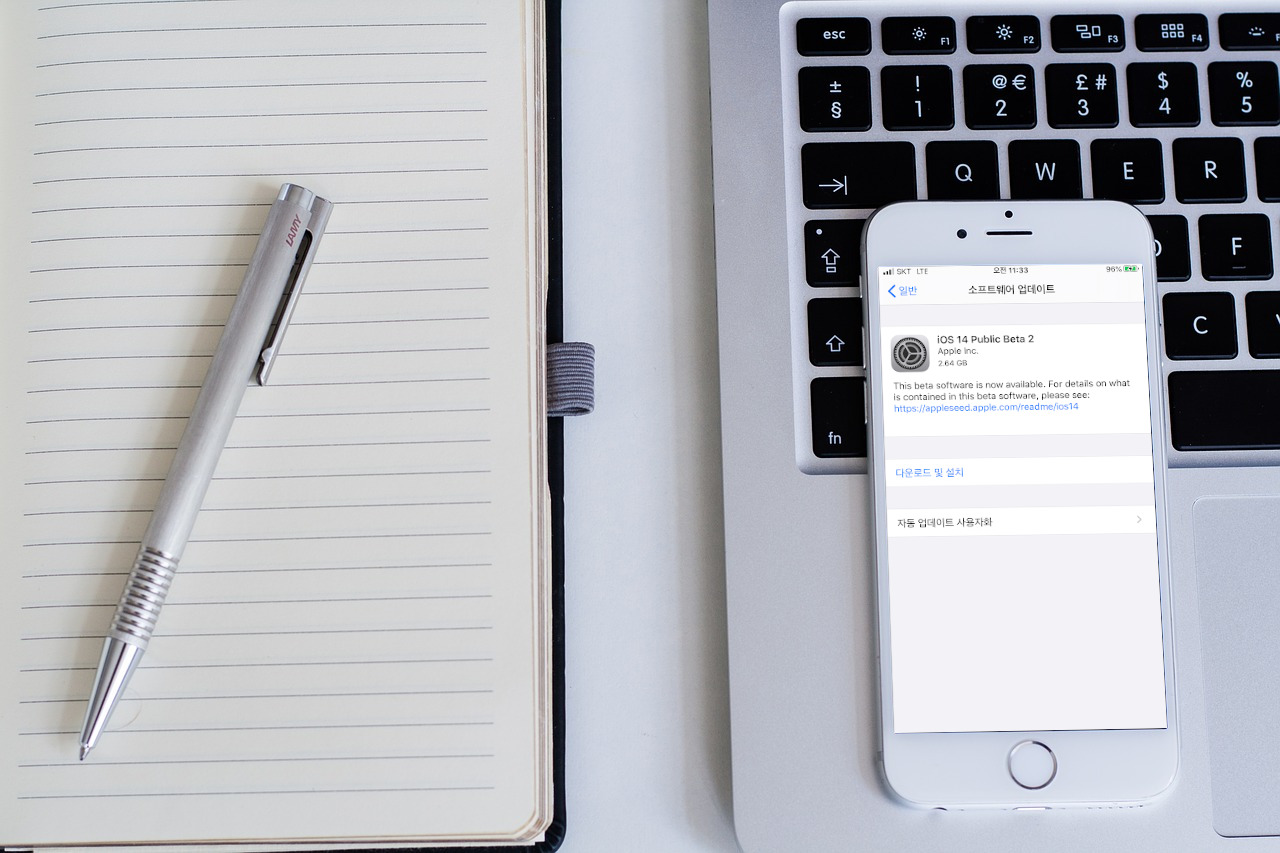아이폰 iOS14 와이파이 없이 업데이트 하기
IT,PC,모바일,스마트폰 정보와 팁 그리고 제품리뷰와 생활정보
아이폰 iOS14 와이파이 없이 업데이트 하기
현재 iOS14 가 Public Beta 가 공개되어 있는 상태라서 누구나 아이폰을 사용하고 계시다면 iOS14 로 업데이트를 할수 있는 상황입니다. 저는 계속해서 Public Beta 를 사용해 왔는데 몇번 문제가 있었던적도 있었지만 사용하는데 크게 문제가 없었습니다. 최신 기능이나 인터페이스를 사용해 보고 싶으시다면 iOS14 Public Beta 로 업데이트 해보시기 바래요.
이번 포스팅에서는 아이폰 iOS14 를 와이파이 없이 업데이트하는 방법에 대해서 알아 보도록 하겠습니다. 지난번 몇번 포스팅했던 내용이기는 하지만 Public Beta 로 업데이트 하는 방법과 함께 진행해 보도록 하겠습니다.
일단 iOS14 Public Beta 를 사용해 보고 싶으시다면 " https://beta.apple.com/sp/ko/betaprogram/ " 에 접속 하신후에 베타 프로그램에 참여를 하셔야 합니다. 아이폰의 사파리를 통해서 접속을 하시면 되며, 접속 하신후에 "iOS 기기를 등록" 링크를 클릭 하신후에 프로파일을 다운로드 받으시면 됩니다.
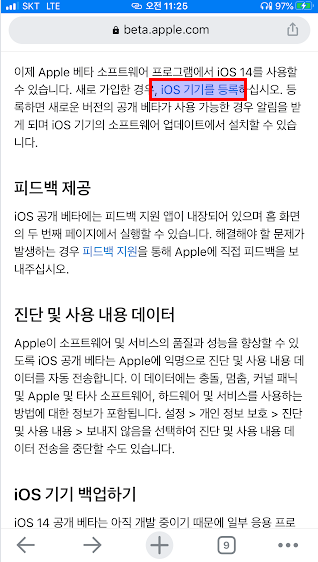
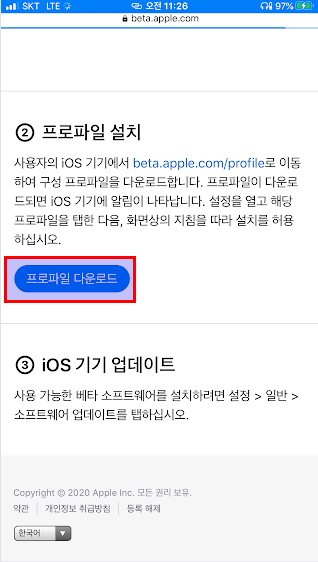
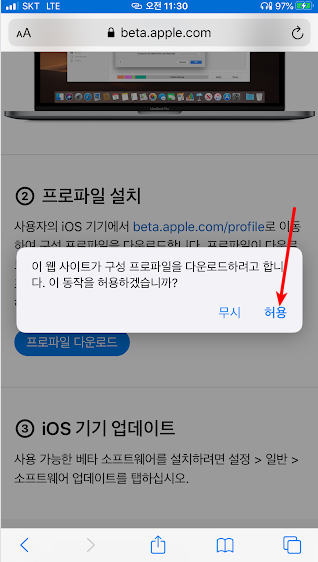
프로파일을 다운로드한후에는 [설정]-[일반]-[프로파일] 으로 들어가신후에 다운로드 되어 있는 iOS14 Beta Software Profile 을 터치 하신후에 설치를 하시면 됩니다. 설치를 한후에는 아이폰이 재시작이 되게 되는데요. 이후에는 업데이트에서 iOS14 Public Beta 를 설치하실수가 있습니다.
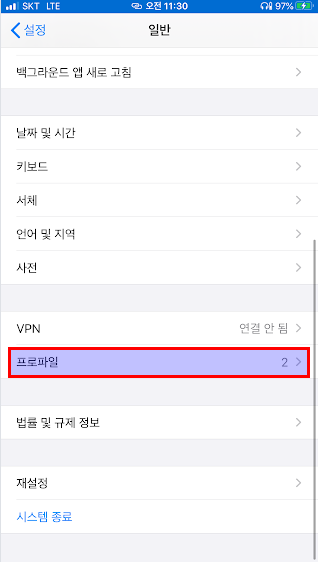
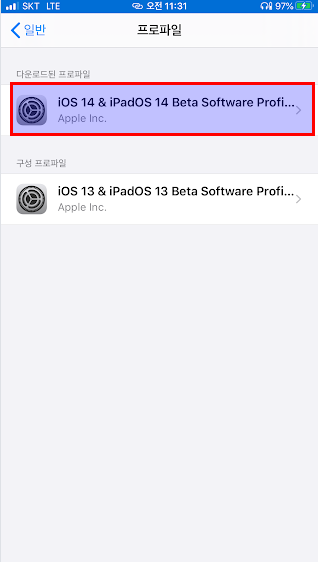
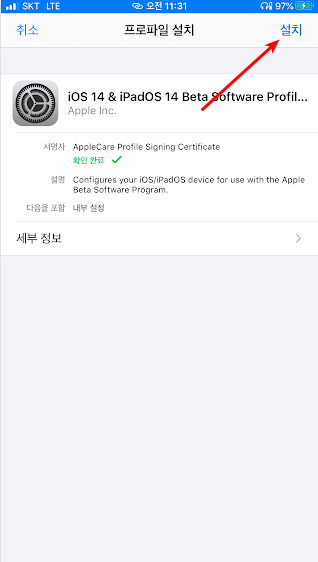
[설정]-[일반]-[소프트웨어 업데이트] 에 들어가시면 아래처럼 현재 iOS 14 Public Beta 2 를 다운로드 받을수가 있습니다. 하지만 들어 가보시면 다운로드 및 설치가 활성화가 안되어 있는데요. Wi-Fi 에 연결을 하여야 하기 때문입니다.
하지만 [설정]-[일반]-[날짜 및 시간] 으로 가신후에 "자동으로 설정" 을 비활성화 한후에 날짜를 오늘 기준으로 10일 이후로 변경을 해주세요. 변경을 일단 하신후에 다시 [소프트웨어 업데이트] 메뉴로 들어가시면 "다운로드 및 설치" 가 활성화 되어 있는걸 확인 하실수 있습니다. 이상태에서 터치 하시면 와이파이가 아닌 데이터를 이용해서 iOS14 를 다운로드 받으실수가 있습니다. 요즘은 대부분은 무제한을 사용하니 지금 와이파이를 사용할수 없다고 하더라도 바로 적용해 보실수가 있습니다.
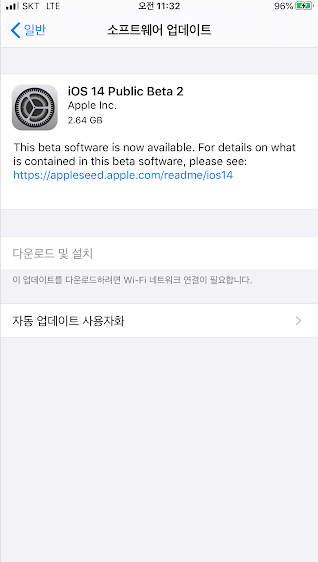
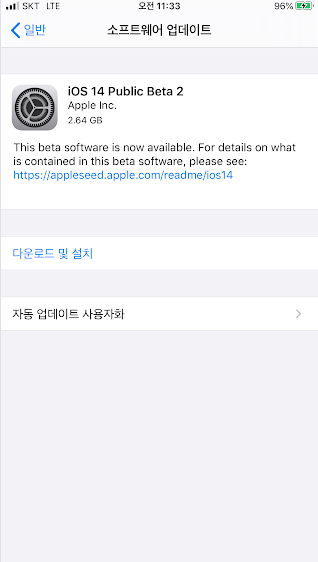
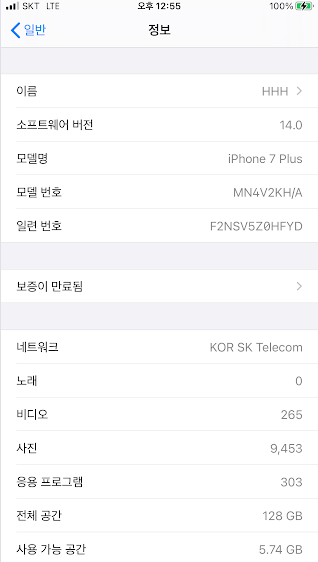
업데이트를 한후에는 새로운 아이폰 iOS14 인터페이스 즐기시면 됩니다. 이전에 포스팅 했었던 iOS14 에 대한 내용들을 직접 확인해 보실수가 있습니다. 그리고 NFC 태그 리더기도(원래 있었나...???) 추가가 되었더라구요.
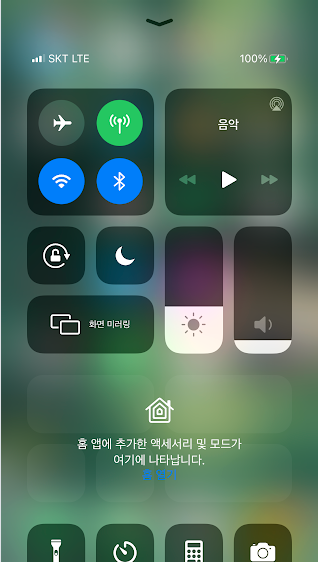
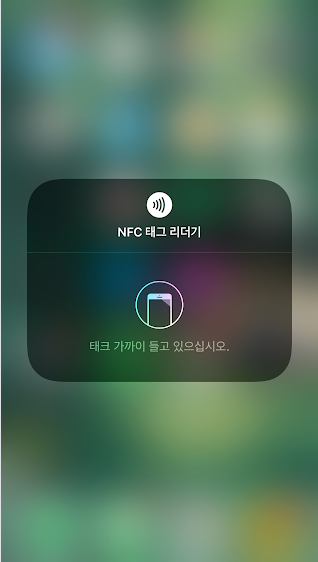
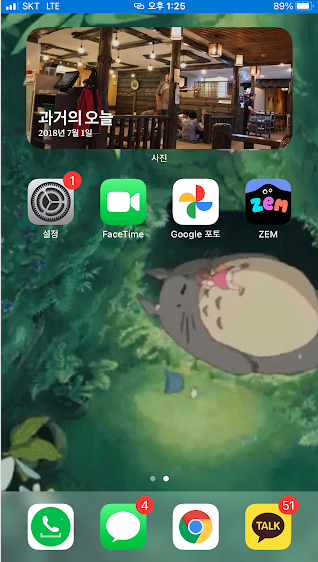
저는 iOS14 업데이트후에 제일 먼저한게 바로 앱들 정리 한거네요. 앱 보관함이 생기고 나니 그동안 정리를 안했던 앱들이 나름 카테고리에 맞게 잘 정리가 된거 같네요. 앱 보관함에 들어가는 조건이 홈 화면에 없는 앱들만 들어 가는건가 했는데 그렇지는안더라구요. 그냥 모든 앱들이 앱 보관함에 들어가 있는거네요.
홈화면에서 페이지 편집을 통해서 지저분했던 앱들을 깨끗히 정리하고 나름 잘 정리된 앱 보관함에서 바로바로 찾아서 실행을 하니 괜찮은 기능인거 같습니다. 그밖에 문자앱이나, 번역앱도 나름 괜찮은거 같더라구요.
오늘 iOS14 를 설치하고 아직 하루 이상 안되기는 했지만 개인적으로는 iOS14 너무 마음에 드네요. 아이폰 사용하시는 분들중에서 호불호가 갈릴지도 모르겠지만 일단 좋은 평가 주고 싶네요. 이상으로 아이폰 iOS14 와이파이 없이 업데이트 하는 방법에 대해서 알아 보았습니다. 아이폰을 사용하시는 분들중에서 얼리어댑터이신 분들은 한번 바로 설치해 보시기 바랍니다. ^^
그럼 도움이 되셨길 바라면서 이만 포스팅 마치도록 하겠습니다. 여기까지 보아 주셔서 감사 드리며, 아래에 있는 구독 & 공감 & 댓글 많이많이 부탁 드려요~